标签:mct 网络 sys 工具栏 network 关闭 oca 直接 保护模式
在上一篇文章“01-linux之虚拟机安装”中已将CentOS7.2精简版安装完毕,这里对linux做一些简要配置,并安装redis
1. 对linux进行一些必要配置
1.1 登陆linux 如下图
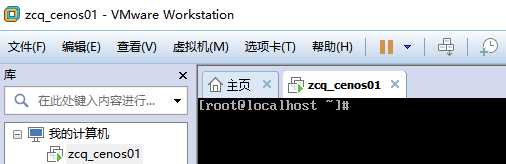
1.2 配置IP地址便于远程访问
命令:cd /etc/sysconfig/network-scripts 进入文件夹
命令:ls -a 找到ifcfg-ens33文件

1.3 重命名ifcfg-ens33 为 ifcfg-ens0
命令:mv ifcfg-ens33 ifcfg-ens0

1.4 使用vi命令编辑ifcfg-ens0
命令:vi ifcfg-ens0
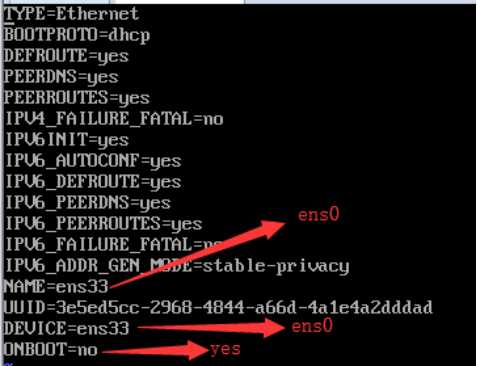
按下字母“i” ,使用光标上下左右移动 修改图中文字为红色字体内容 ,最后按下 “esc” , 输入 :wq! 保存并退出。
1.5 输入 cd /etc/rc.d进入文件夹,并输入命令:ls -a查询所有的文件
命令:cd /etc/rc.d
命令:ls -a
命令:vi rc.local
最后编辑rc.local 并在最后一行加入: ifup ens0 ,保存并退出
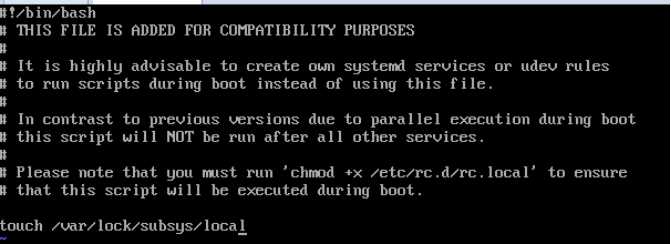
1.6 在虚拟机工具栏找到: 虚拟机---设置---网络适配器---网络连接为桥接模式,点击确定退出。
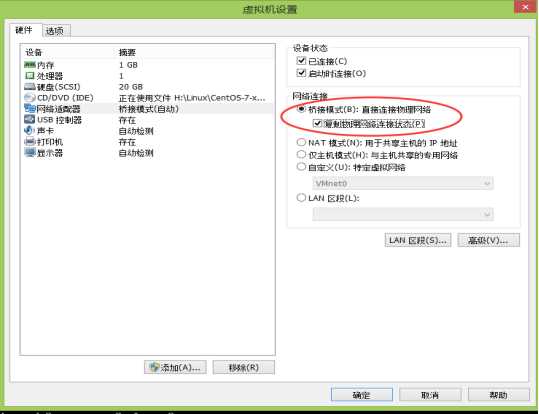
1.7 输入命令 : reboot 或者 init 6 重启系统 ,让上面配置生效
1.8 重启并登陆后,输入 ip addr 查看当前centos的ip地址
命令: ip addr
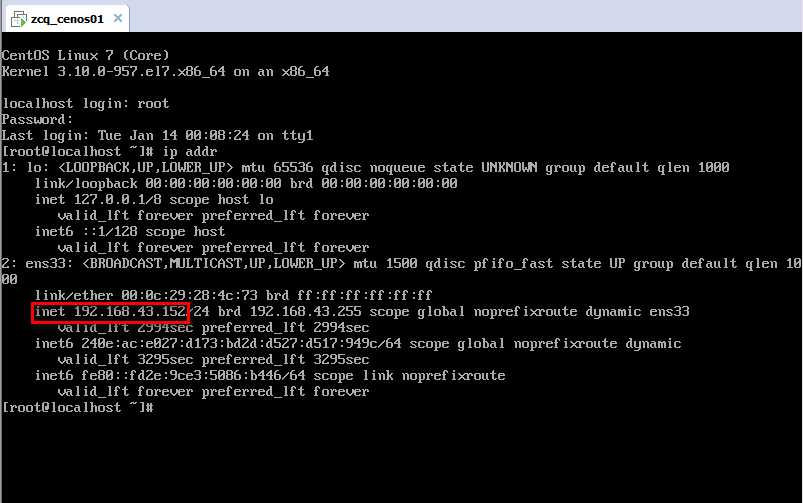
1.9 此时可以借助第三方工具putty 连接linux系统(作用:putty是window软件,便于鼠标操作)
putty下载地址:
使用步骤: 双击打开putty,输入linux的ip地址,并在先输入框输入一个名字记录该ip地址,点击“save” 保存这个名字。下次使用putty时,直接点击load--点击open就可以连接
或者使用 xshell 工具连接linux也可以。
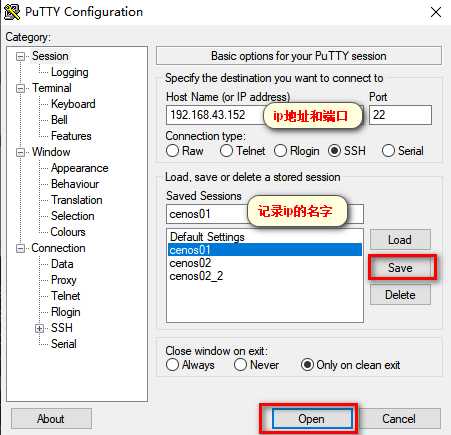
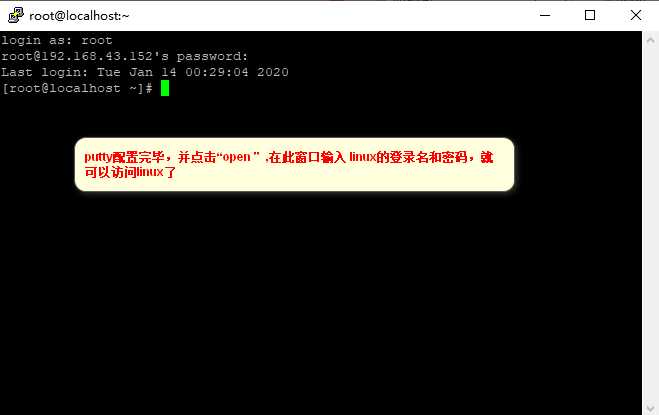
2. 安装Redis
2.1 需要安装 gcc , 命令: yum install gcc
2.2 安装第三方库, 命令: yum install epel-release
2.3 安装redis, 命令: yum install redis
2.4 使用service redis start 命令启动 redis服务器
2.5 查看并关闭linux防火墙,避免每次新安装一个 软件,都需要在防火墙中放行端口号的麻烦操作
查看防火墙状态命令: firewall-cmd --state
停止firewall命令: systemctl stop firewalld.service
禁止firewall开机启动命令: systemctl disable firewalld.service
2.6 使用 ps -ef | grep redis 查看 redis 进程
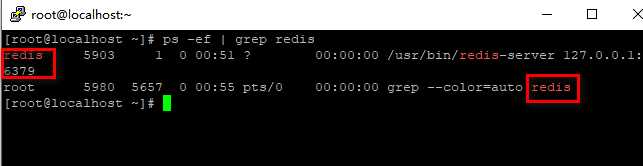
2.7 使用vi 配置 redis.conf 可以远程访问
命令: vi /etc/redis.conf
输入“i” 进入编辑模式 。 上下光标切换完成如下操作:
***找到并注释掉 bind 127.0.0.1 (取消绑定本地地址) ,前面加# 代表是注释掉了。 若进入该文件发现本来就已经被注释掉了,可以直接忽略该操作
***找到protected-mode yes改为protected-mode no(表示在没有密码的情况下,关闭保护模式)
***找到daemonize no改为daemonize yes (是否为进程守护,关闭ssh窗口后即是否在后台继续运行)
***接着输入: service redis start 启动redis
***接着输入: ps -ef | grep redis 如果能看到下图内容代表可以远程访问
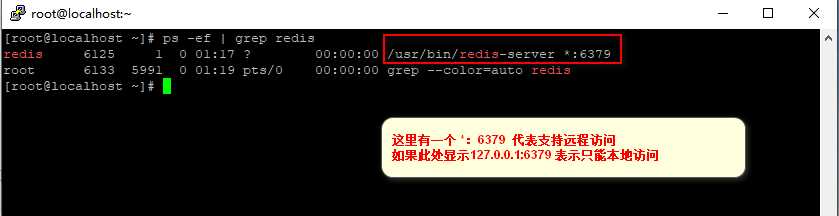
2.8 最后在window端的 redis客户端远程访问linux下面的redis
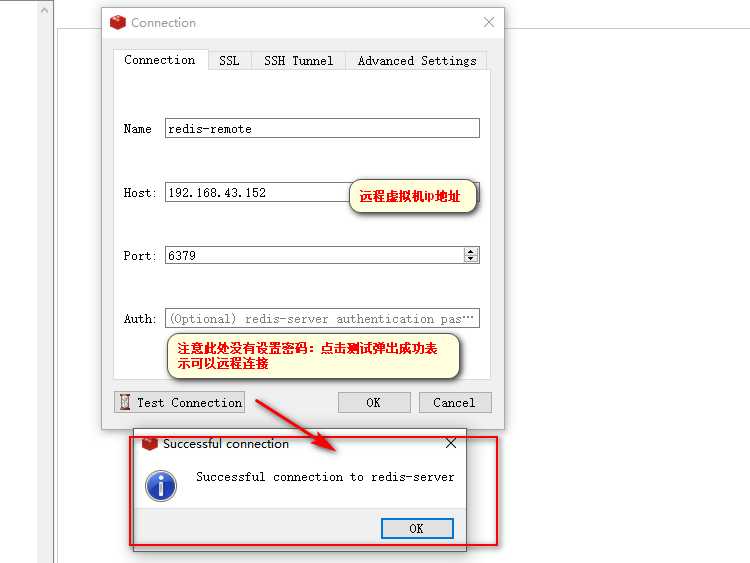
3. 测试redis
Redis 的使用
3.1.启动 redis 服务:service redis start
3.2 启用 redis 客户端: redis-cli
3.3.插入 key 为 test,value 为 hello 的数据: set test hello
3.4.查询 key 为 test 的 value 值:get test
3.5可以远程在window中查看到该redis数据
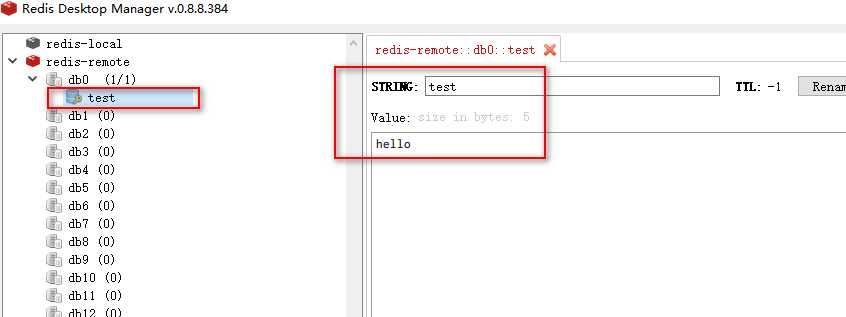
标签:mct 网络 sys 工具栏 network 关闭 oca 直接 保护模式
原文地址:https://www.cnblogs.com/android-zcq/p/12188362.html